Converter SMI para DMG
Como converter imagens de disco SMI para o formato DMG para melhor compatibilidade com sistemas macOS modernos.
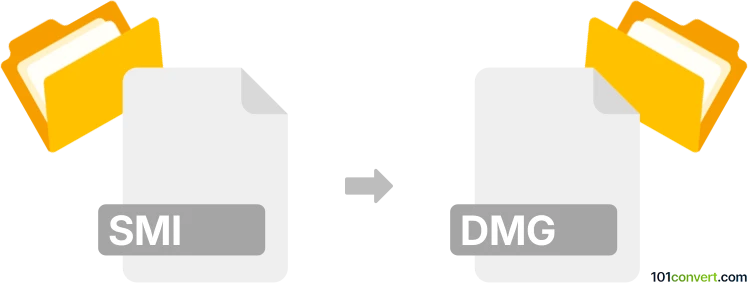
Como converter smi para dmg arquivo
- Outro
- Nenhuma avaliação ainda.
101convert.com assistant bot
1d
Entendendo os formatos de arquivo smi e dmg
SMI (Self-Mounting Image) é um formato de imagem de disco mais antigo usado principalmente em sistemas Mac OS clássicos. Ele é basicamente uma imagem de disco que contém um pequeno aplicativo para montá-lo automaticamente ao ser aberto. DMG (Apple Disk Image) é o formato de imagem de disco moderno usado no macOS para distribuir softwares e arquivos. Os arquivos DMG são amplamente suportados e oferecem melhores opções de compressão e criptografia.
Por que converter smi para dmg?
Converter SMI para DMG é útil para garantir compatibilidade com sistemas macOS modernos, pois arquivos SMI não são suportados nativamente nas versões recentes do macOS. Os arquivos DMG são mais fáceis de usar, montar e compartilhar.
Como converter smi para dmg
Para converter um arquivo SMI em um arquivo DMG, você precisa primeiro extrair o conteúdo da imagem SMI e depois criar uma nova imagem DMG com esses conteúdos. Esse processo normalmente requer um Mac ou uma máquina virtual com macOS, pois arquivos SMI não são suportados no Windows ou Linux sem emulação.
Software recomendado para conversão
- Disk Utility (macOS): O aplicativo Disk Utility integrado ao macOS pode ser usado para converter arquivos SMI para DMG. Primeiro, monte o arquivo SMI clicando duas vezes nele. Depois, abra Disk Utility, selecione File → New Image → Image from Folder, e escolha o volume montado do SMI. Salve a nova imagem como arquivo DMG.
- DropDMG: Um aplicativo de terceiros para macOS que simplifica a criação e conversão de imagens de disco. Após montar o SMI, use o DropDMG para criar um DMG a partir do volume montado.
Conversão passo a passo usando Disk Utility
- Clique duas vezes no arquivo SMI para montá-lo.
- Abra Disk Utility em Applications → Utilities.
- Vá em File → New Image → Image from Folder.
- Selecione o volume montado do SMI como pasta de origem.
- Escolha o destino e defina o formato como read/write ou compressed, conforme necessário.
- Clique em Save para criar seu novo arquivo DMG.
Dicas e considerações
- Garanta que você tenha acesso a um Mac, pois arquivos SMI não são suportados no Windows ou Linux.
- Se o arquivo SMI for de uma versão muito antiga do Mac OS, talvez seja necessário usar um emulador de Mac clássico como SheepShaver para acessar seu conteúdo.
- Sempre verifique o conteúdo do DMG após a conversão para garantir que todos os arquivos foram transferidos corretamente.
Nota: Este registo de conversão smi para dmg está incompleto, deve ser verificado e pode conter incorreções. Por favor vote abaixo se achou esta informação útil ou não.